еҮәеӨ„пјҡзҪ‘еҸӢдё–з•Ң[ 2006-12-25 09:52:02 ] дҪңиҖ…пјҡжұҹеҢ—д№Ұз”ҹ
з”ЁдёҠиҮӘе·ұдёӘжҖ§еЈ°йҹі
гҖҖгҖҖжғіиҝҮе°ҶWebзүҲиҝ…йӣ·зҡ„й»ҳи®ӨеЈ°йҹіжҚўжҺүпјҹдәӢе®һдёҠпјҢWebзүҲиҝ…йӣ·зҡ„еЈ°йҹідҝқеӯҳеңЁC:\Program Files\Thunder Network\WebThunder\download-complete.wavж–Ү件дёӯпјҲеҰӮеӣҫ1пјүгҖӮеӨ§е®¶еҸӘиҰҒеҪ•еҲ¶дёҖж®өWAVж јејҸзҡ„еЈ°йҹіж–Ү件пјҢ然еҗҺе°ҶжӯӨж–Ү件иҰҶзӣ–еҚіеҸҜгҖӮ

еӣҫ1
ж–Ү件дёӢиҪҪеҗҺзҡ„еӨ„зҗҶ
гҖҖгҖҖдёӢиҪҪдёӯжңүдёӨеӨ§й—®йўҳиҫғйҡҫеӨ„зҗҶпјҢдёҖжҳҜйҖҹеәҰпјҢдәҢжҳҜдёӢиҪҪиө„ж–ҷе’ҢиҪҜ件зҡ„з®ЎзҗҶгҖӮйҖҹеәҰй—®йўҳиҝ…йӣ·е·Із»ҸжңүдәҶвҖңйЈһдёҖиҲ¬зҡ„йҖҹеәҰвҖқпјҢйӮЈе°ұжқҘзңӢзңӢиҝ…йӣ·з®ЎзҗҶиө„ж–ҷзҡ„жң¬йўҶпјҡеңЁвҖңе·ІдёӢиҪҪвҖқйЎ№зӣ®дёӯпјҢеӢҫйҖүжҹҗж–Ү件еҗҺпјҢеҚ•еҮ»вҖңе…¶д»–ж“ҚдҪңвҖқпјҢеј№еҮәдёҖдёӘдёӢжӢүиҸңеҚ•пјҢе…¶дёӯжңүеӨҡйЎ№еҸҜеҜ№иҜҘж–Ү件иҝӣиЎҢж“ҚдҪңзҡ„йҖүйЎ№пјҲеҰӮеӣҫ2пјүгҖӮ

еӣҫ2
иҺ«и®©WebзүҲиҝ…йӣ·еҪұе“ҚдәҶе…¶д»–зЁӢеәҸ
гҖҖгҖҖеҰӮжһңж„ҹи§үз”ЁдәҶWebзүҲиҝ…йӣ·иҖҢеҪұе“ҚеҲ°дәҶе…¶д»–зҡ„зҪ‘з»ңзЁӢеәҸпјҢеҸҜд»ҘеңЁжү“ејҖ
http://my.xunlei.comпјҢ然еҗҺеҚ•еҮ»еҸідёҠи§’зҡ„вҖңи®ҫзҪ®вҖқжҢүй’®пјҢеңЁжү“ејҖзҡ„зӘ—еҸЈдёӯеҚ•еҮ»вҖң常规вҖқйҖүйЎ№еҚЎпјҢеңЁиҝҷйҮҢеҸҜд»Ҙи®ҫзҪ®еҗҢж—¶иҝӣиЎҢзҡ„дёӢиҪҪж•°зӣ®гҖҒйҖҹеәҰйҷҗеҲ¶зӯүпјҲеҰӮеӣҫ3пјүгҖӮ

еӣҫ3
дҪ“иҙҙе…Ҙеҫ® еўһеҠ вҖңй—®йўҳеҸҚйҰҲвҖқжҢүй’®
гҖҖгҖҖWebзүҲиҝ…йӣ·и·ҹд»ҘеүҚзҡ„зүҲжң¬зӣёжҜ”пјҲеҢ…жӢ¬е…¶е®ғдёӢиҪҪиҪҜ件пјүпјҢйқһеёёвҖңдҪ“иҙҙе…Ҙеҫ®вҖқзҡ„ж”№иҝӣгҖӮжңүдәҶй—®йўҳпјҢеҸҜд»ҘеҚ•еҮ»еҸідёҠи§’зҡ„вҖңй—®йўҳеҸҚйҰҲвҖқжҢүй’®еҚіеҸҜзңӢеҲ°е…¶д»–йӣ·еҸӢзҡ„дҝЎжҒҜпјҲе…¶е®һжҳҜи®әеқӣпјҢдј°и®Ўд»ҘеҗҺдјҡж”№иҝӣпјүпјҢеңЁиҝҷйҮҢпјҢдҪ дёҚд»…еҸҜд»Ҙй—®дҪ иҮӘе·ұзҡ„й—®йўҳпјҢеҗҢж—¶иҝҳиғҪзңӢеҲ°дёҖдәӣе…¶д»–йӣ·еҸӢеҸҚйҰҲзҡ„й—®йўҳгҖӮиҝҷдәӣеҜ№дәҺжӣҙеҘҪең°дҪҝз”Ёиҝ…йӣ·еҫҲжңүеё®еҠ©гҖӮ
з”ЁеҘҪжҗңзҙўеҠҹиғҪ
гҖҖгҖҖжңүеҫҲеӨҡи®ӨдёәWebзүҲиҝ…йӣ·е°ұжҳҜз®ҖеҚ•зҡ„вҖңиҝ…йӣ·вҖқзҡ„еүҚйқўеӨҡеҮәдәҶвҖңWebзүҲвҖқиҖҢе·ІпјҢе…¶е®һиҝҷж ·зҡ„зҗҶи§ЈжҳҜеҫҲиӮӨжө…зҡ„гҖӮдәӢе®һдёҠпјҢиҝҷжҳҜиҝ…йӣ·е°ҶдёӢиҪҪе’ҢжҗңзҙўгҖҒзӨҫеҢәж•ҙеҗҲеңЁдәҶдёҖиө·гҖӮеҸҜд»ҘеҚ•еҮ»дёҠж–№зҡ„вҖңеҪұи§Ҷ йҹід№җ жёёжҲҸ иҪҜ件 ж–ҮжЎЈ зғӯй—Ё вҖқзӯүпјҢиҝҳдјҡжү“ејҖзӣёеә”зҡ„зӘ—еҸЈдҫӣиҫ“е…Ҙе…ій”®еӯ—жқҘжҹҘжүҫпјҲеҰӮеӣҫ4пјүпјҢ并е°Ҷе…¶дёӢиҪҪдёӢжқҘгҖӮиҝҷж ·зҡ„жңҚеҠЎеҫҲдёҚй”ҷеҗ§пјҢе‘өе‘өгҖӮ
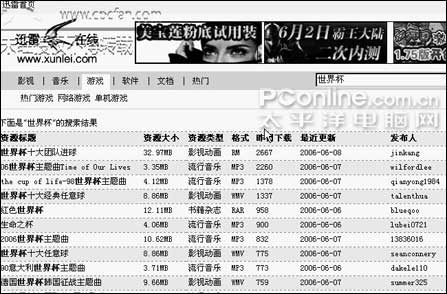
еӣҫ4
и®©дҝЎжҒҜжӣҙз®ҖжҳҺ иҮӘе®ҡд№үдёӢиҪҪзұ»еҲ«
гҖҖгҖҖеңЁWebзүҲиҝ…йӣ·дёӯпјҢе·Із»Ҹи®ҫе®ҡдәҶеӨҡдёӘдёӢиҪҪзұ»еҲ«пјҢжҜ”еҰӮиҪҜ件гҖҒйҹід№җпјҢеҪұи§ҶзӯүгҖӮдёҚиҝҮпјҢWebзүҲиҝ…йӣ·д№ҹж”ҜжҢҒиҮӘе®ҡд№үж–Ү件еӨ№пјҢд»Ҙж–№дҫҝдҪ еҜ№дёӢиҪҪеӣһжқҘзҡ„ж–Ү件иҝӣиЎҢжңүж•Ҳзҡ„з®ЎзҗҶпјҡжү“ејҖ
http://my.xunlei.comпјҢеңЁжү“ејҖзҡ„йЎөйқўдёӯеҚ•еҮ»еҸідёҠи§’зҡ„вҖңи®ҫзҪ®вҖқжҢүй’®пјҢеҪ“йЎөйқўе®Ңе…Ёи·іиҪ¬еҗҺеҚ•еҮ»вҖңеҲҶзұ»вҖқйҖүйЎ№еҚЎпјҢжҺҘзқҖеңЁвҖңж–°е»әеҲҶзұ»вҖқдёӯиҫ“е…ҘдёҖдёӘеҗҚз§°пјҢеҚ•еҮ»вҖңж–°еўһвҖқжҢүй’®пјҲеҰӮеӣҫ5пјүеҚіеҸҜж–°е»әдёӢиҪҪзұ»еҲ«еҗҺзҡ„дёӢиҪҪеҲҶзұ»пјҢ并еҸҜд»Ҙе°ҶдёӢиҪҪеҶ…е®№ж”ҫеҲ°жӯӨж–Ү件еӨ№дёӢгҖӮ

еӣҫ5